应用介绍
随着智能手机、平板电脑等移动互联网终端的普及,酒店、商场、餐厅等越来越多的服务场所需要给客户提供免费Wi-Fi。对无线接入用户的认证和推送广告信息成为该类公共无线网络的基础要求。
AC控制器支持Portal功能,认证方式灵活,可支持广告推送。本文通过典型应用实例介绍Portal认证功能的应用与配置。
目前仅TL-AC100和TL-AC200不支持Portal认证功能,TL-AC1000 1.0的设置界面略有差异,详细的设置方法请点击参考:[TL-AC1000 1.0] Portal功能典型配置案例。
需求分析
某商场需要实现无线覆盖,为顾客提供无线网络接入,有以下需求:
1、顾客接入无线网络后,页面重定向至登录WEB页面,通过WEB页面推送广告信息;
2、需要在WEB页面中输入正确的用户名和密码,认证通过之后才能上网。
根据用户实际需求,需要对AC、服务器进行相关配置,本文配置参数参考下表。
网关 | 192.168.1.1 |
WEB Server | 192.168.1.58 |
Radius Server | 192.168.1.10 |
无线名称(SSID) | ABCMall |
无线密码 | 无加密 |
认证用户名密码 | abc/123 |
注意:以上参数仅供参考,实际配置以真实环境参数为准。
应用拓扑
根据用户需求,AC、AP以及服务器连接参考拓扑如下:
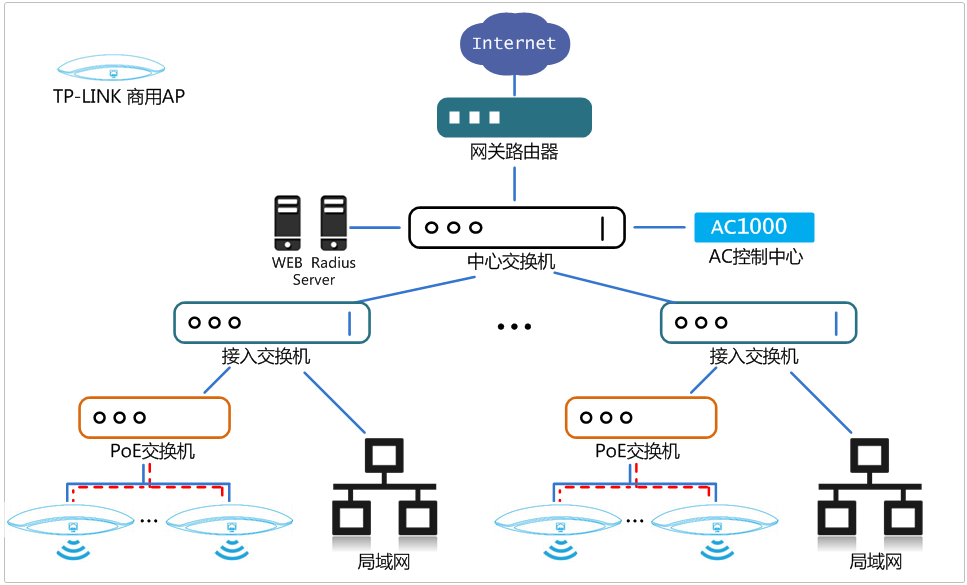
AC控制器管理AP应用参考拓扑
设置方法
1.AC控制器基本参数配置
为了确保AC与WEB服务器、认证服务器能够正常通信,需要给AC管理接口配置网关。点击“网络设置>接口设置”,在系统默认条目的后面点击编辑 ,填写网络中正确的网关(路由器的IP地址),如下图:
,填写网络中正确的网关(路由器的IP地址),如下图:

注意:如果网关地址与AC管理IP地址不在同一网段,为了方便管理,建议修改AC的管理IP地址与网关地址在一个网段。
2.无线射频绑定
点击“无线管理>无线服务”,点击新增,设置SSID,如下图:
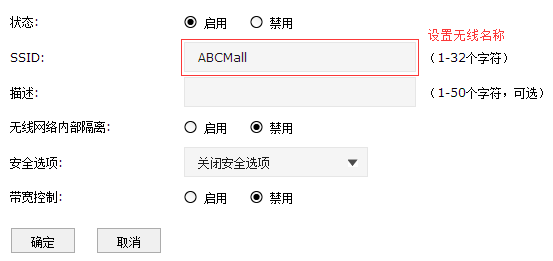
在新增的条目后面点击射频绑定 ,绑定VLAN为空,勾选需要绑定的AP,点击
,绑定VLAN为空,勾选需要绑定的AP,点击 ,如下图:
,如下图:
3.认证服务器设置
认证服务器类型分为两种,一种是AC内置认证服务器,一种是外部认证服务器,下面分别介绍两种认证服务器的设置方法。
AC内置认证服务器:AC控制器自带认证服务器,如果没有搭建专用的认证服务器,可以使用内置服务器设置认证服务。
外部认证服务器:搭建的专用认证服务器,如Radius服务器。
点击“认证管理>用户管理”,点击新增,设置认证用户名和密码,根据实际需求设置其他认证参数,如下图:
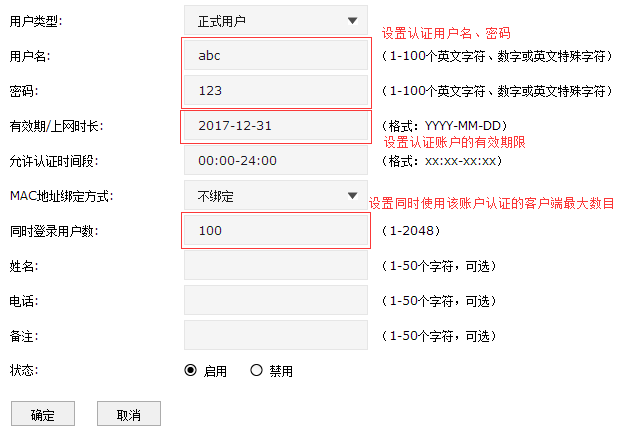
点击“认证管理>认证服务器>Radius服务器”,点击新增,服务器地址填写 Radius服务器的IP地址, 共享密钥即Radius服务器密钥,如下图:
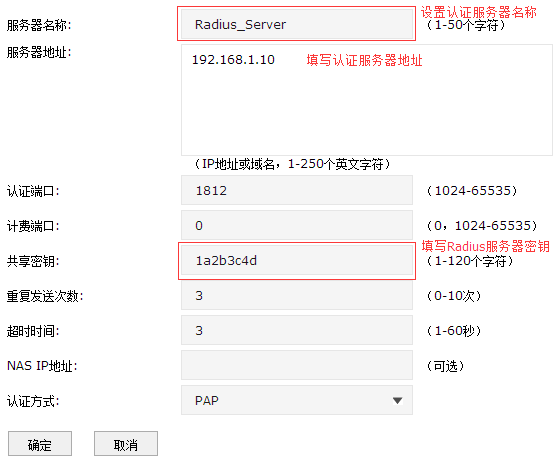
点击“认证管理>认证服务器>认证服务器”,点击新增,主服务器选择上一步设置的Radius服务器名称,如下图:
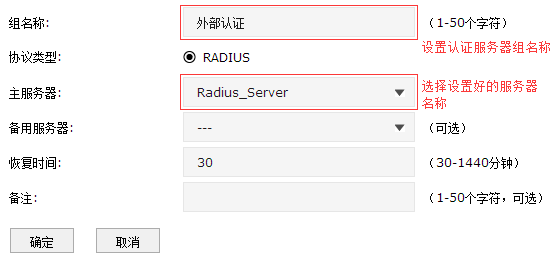
4.Portal认证设置
WEB服务器类型分为两种,一种是AC内置WEB服务器,一种是外部WEB服务器:
AC内置WEB服务器:AC控制器自带WEB服务器,如果没有搭建专用的WEB服务器,可以使用内置服务器设置认证界面。
外部WEB服务器:已搭建好的专用WEB服务器。
下面分别介绍两种WEB服务器服务器搭配两种认证服务器的设置方法:
点击“认证管理>Portal认证>跳转页面”,根据实际需求设置跳转页面标题、欢迎信息以及版权声明,如下图:
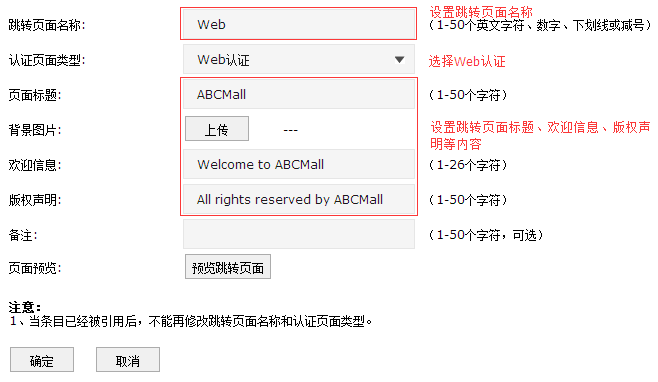
点击“认证管理>Portal认证>Web认证”,点击新增,认证服务器类型选择本地服务器,如下图:
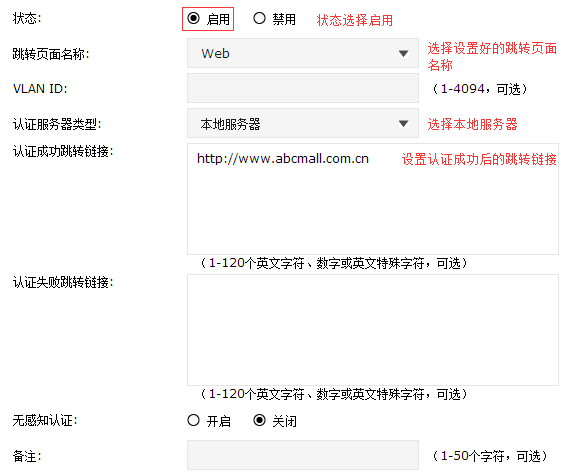
(2)使用AC内置WEB服务器和外部认证服务器
跳转页面设置和上面一样,点击“认证管理>Portal认证>Web认证”,点击新增,认证服务器类型选择远程服务器,如下图:

点击“认证管理>Portal认证>远程Portal”,点击新增,填写WEB服务器的IP地址,认证服务器类型选择本地服务器,如下图:
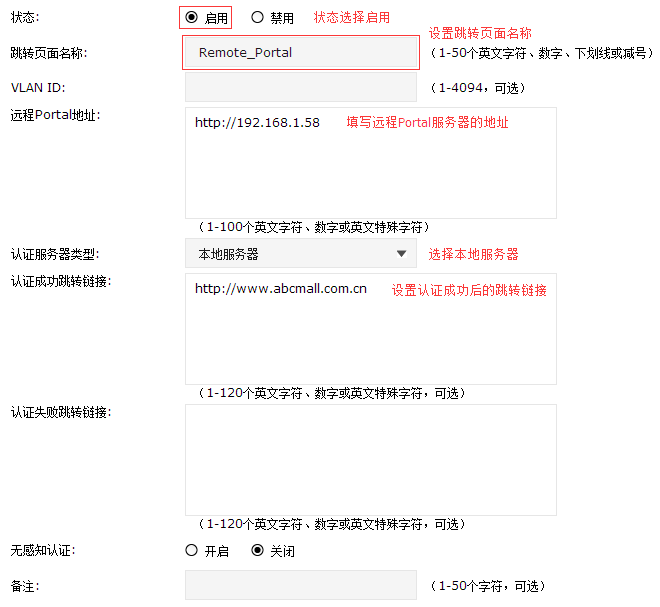
(4)使用外部WEB服务器和外部认证服务器
点击“认证管理>Portal认证>远程Portal”,点击新增,填写WEB服务器的IP地址,认证服务器类型选择远程服务器,如下图:
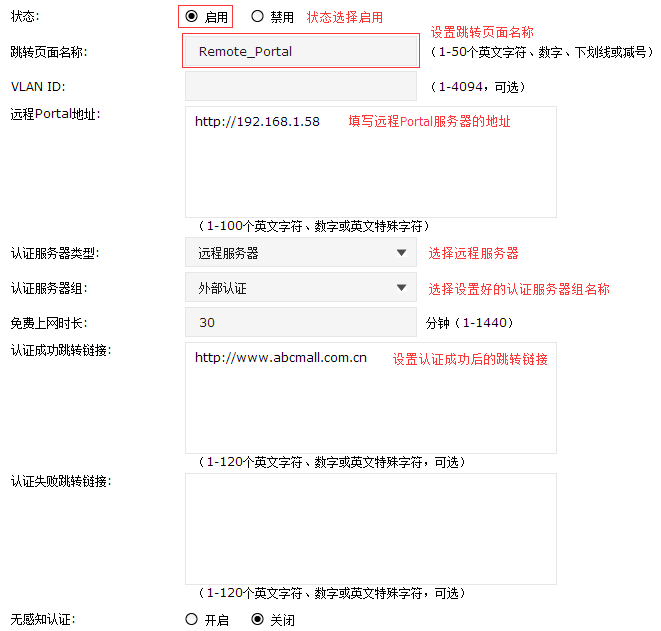
以上内容配置完毕,AC控制器的Portal认证服务设置成功。
5.终端连接无线网络
(1)客户端连接无线网络
无线终端搜索到ABCMall后,点击连接,如下图:
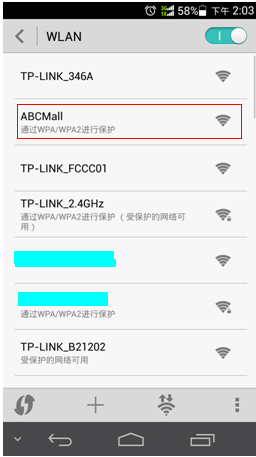
(2)输入认证信息
打开浏览器后,会弹出Portal认证页面,在页面中输入用户名、密码,点击提交,如下图:
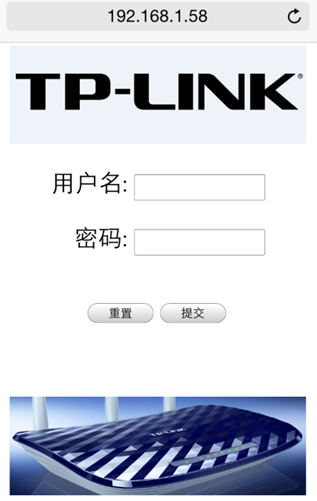
注意:该页面是使用WEB服务器制作的页面,仅供参考。
(3)认证成功
认证成功后将直接跳转到www.abcmall.com.cn的网址。
说明:如果需要短信动态密码认证、身份证号码认证,可以在专用的WEB服务器上实现。
